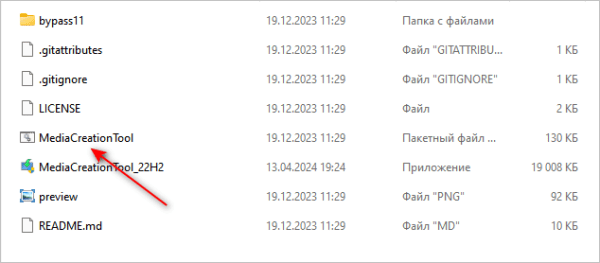
В некоторых случаях пользователю может понадобиться старая версия Windows, которая была выпущена ранее последнего релиза. В случае с операционной системой Windows 10 в течении нескольких лет постоянно выходили новые версии, которые имели различные наименования.
У пользователей имеется возможность скачать последнюю версию Windows 10 с официального сайта Microsoft в виде ISO-образа. На этом веб-сайте нет возможности выбора более старых версий системы, потому что приложение Merdia Creation Tool загружает на компьютер только последнюю версию ОС.
Существует способ получить доступ к предыдущим версиям операционных систем подписчикам Visual Studio через MSDN (Microsoft Software Developer Network) по платным тарифам.
Для чего нужна Windows 10 старая версия
Пользователю необходимо скачать старую версию Windows, например, чтобы переустановить систему, потому что текущая версия вызывает неполадки на компьютере. Вы могли обновить свое устройство по ошибке, у вас возникают сбои из-за проблем с совместимостью или вам не нравится последняя версия ОС.
В этой ситуации вам понадобиться Windows 10 более ранняя версия. Для решения задачи вам потребуется выполнить следующие действия: скачать ISO-образ системы, а затем записать его на флешку, и потом использовать этот загрузочный носитель, чтобы установить старую версию Windows 10 на свой ПК.
В любом случае вам нужно получить ISO-образ соответствующего выпуска. Вы можете скачать образ Windows 10 старой версии с помощью нескольких методов, о которых вы узнаете из этого руководства. Используя способы из предложенных инструкций, мы получим оригинальные версии операционной системы, а не модифицированные сборки от неизвестных умельцев с внесенными изменениями.
Как скачать старый образ Windows 10 c помощью MediaCreationTool.bat
Инструмент MediaCreationTool.bat представляет из себя пакетный BAT-файл от стороннего разработчика, выполняющий определенный сценарий, который использует приложение Media Creation Tool, которое в свою очередь загружает нужные версии Windows 10 и Windows 11 с официального сайта Майкрософт.
Выполните следующие действия:
- Скачайте ZIP-архив со страницы разработчика на GitHub: https://github.com/AveYo/MediaCreationTool.bat/archive/refs/heads/main.zip.
- Распакуйте архив на компьютере.
- Откройте папку «bat-main».
- Щелкните два раза по пакетному файлу MediaCreationTool.bat, чтобы запустить скрипт.
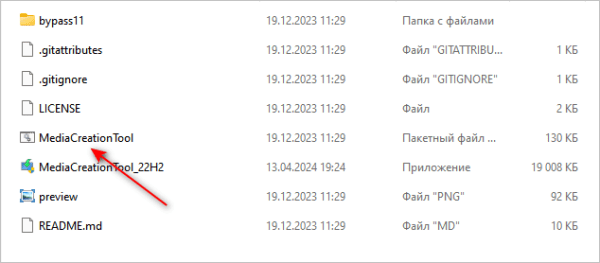
- На экране компьютера откроется окно командной строки.
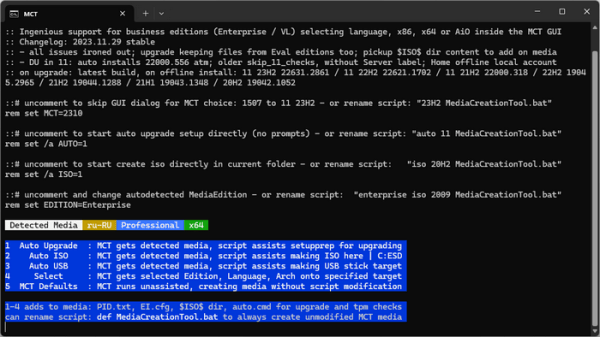
- Затем вы увидите окно «MCT Version», в котором нужно выбрать подходящую версию Windows
Инструмент предлагает для загрузки следующие вервии Windows 10: 1507, 1511, 1607, 1703, 1709, 1803, 1809, 1903, 1909, 20H1, 20H2, 21H1, 21H2, 22H2. Опытным путем мне удалось установить, что при выполнении скрипта возникает ошибка при по попытке скачать некоторые версии: 1803, 1809, 20H1, 20H2.
- Щелкните по подходящему номеру версии Windows.
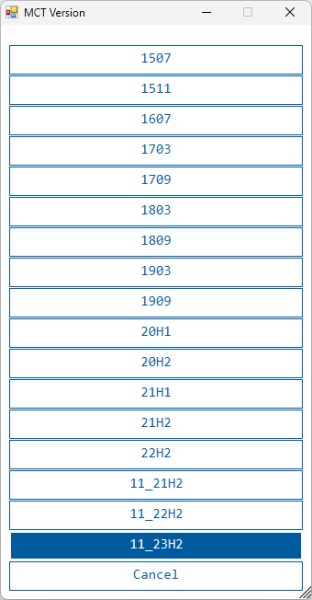
- В открывшемся окне нажмите на опцию «Auto ISO».
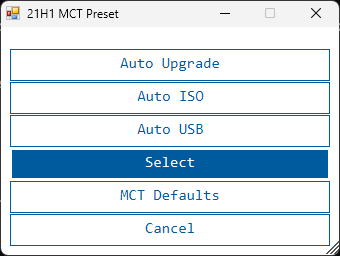
- Сразу после этого откроется официальное приложение Microsoft — Merdia Creation Tool, и вы увидите окно «Выполняется подготовка».
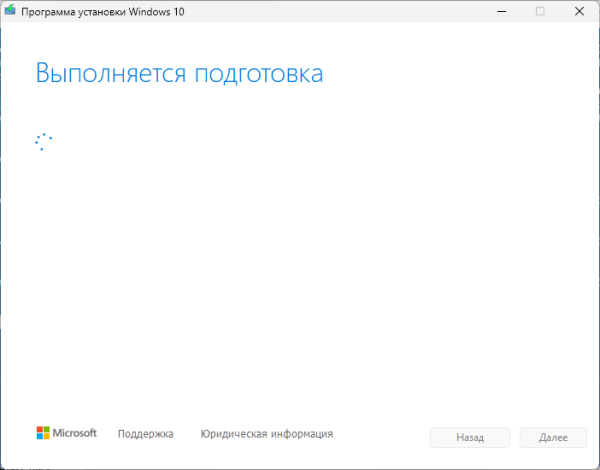
- Далее в программе автоматически выбирается опция сохранения ISO-файла образа системы на компьютере.
- Вы увидите ход загрузки Windows 10, выполняемый с официальных серверов Майкрософт.
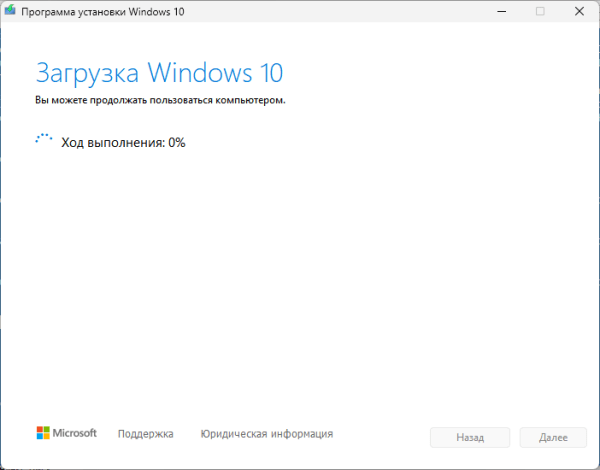
- После окончания скачивания образа ОС, происходит создание носителя Windows 10, а на завершающем этапе нажмите на кнопку «Готово».
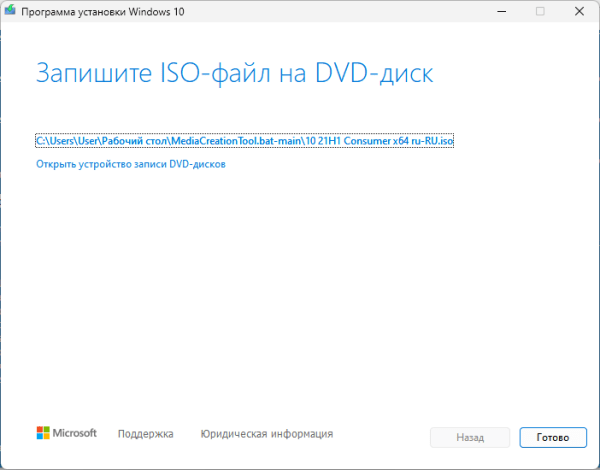
- Приложение Merdia Creation Tool удалит ненужные данные перед закрытием программы.
- Закройте окно «Auto ISO 10», нажав на любую клавишу.
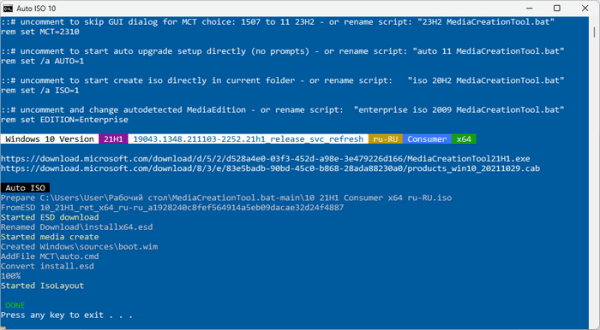
По умолчанию старый образ Windows 10 соответствующей версии сохраняется в папке «MediaCreationTool.bat-main», там, где находится пакетный BAT-файл.
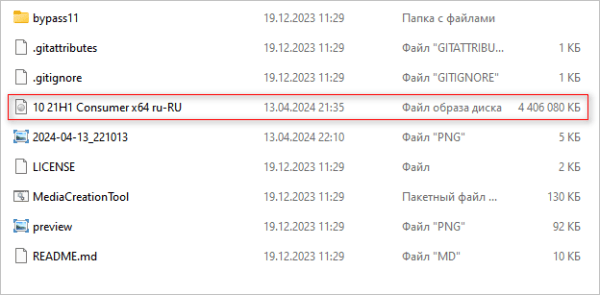
В дальнейшем вы можете записать файл образа диска на флешку, DVD-диск или подключить ISO-файл в Проводнике, чтобы установить Windows 10 непосредственно с рабочего стола текущей системы на вашем ПК.
Как скачать Windows 10 старая версия с помощью UUP Dump
UUP Dump — веб-сайт, позволяющий создавать собственный ISO-файл Windows из любой общедоступной предварительной версии системы и некоторых стабильных выпусков. Сервис представляет собой набор инструментов и скриптов для загрузки сборок с серверов Microsoft и создания неофициального ISO-образа.
Инструмент UUP Dump создает файл конфигурации загрузки по выбору пользователя, а затем загружает необходимые файлы с серверов Майкрософт и собирает ISO-файл. Обратите внимание на то, что ресурс UUP Dump не связан с Microsoft. Сайт позволяет получать инсайдерские сборки Windows Preview без присоединения к этой программе.
На момент публикации этой статьи вы можете скачать некоторые ISO-образы для более старых версий Windows 10: 1809, 21H2 и текущую последнюю версию 22H2.
Пройдите шаги:
- Откройте страницу сайта UUP Dump: https://uupdump.net/.
- Щелкните по меню «Windows 10» и выберите более старую версию для загрузки на свой компьютер из предложенных:
- 22H2 (сборка 19045);
- 21H2 (сборка 19044);
- 1809 (сборка 17763).
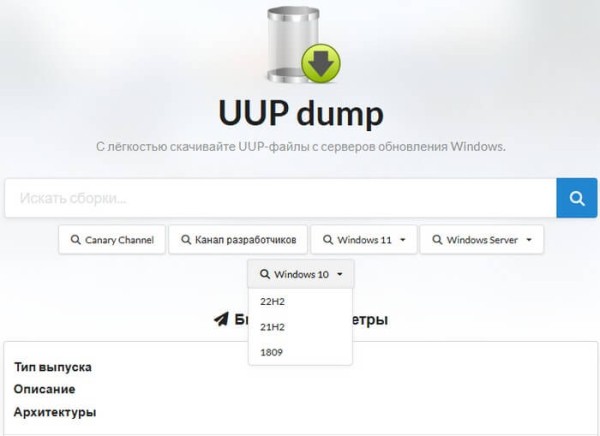
- Выберите пункт «Feature update for Windows 10», чтобы загрузить последний ISO-файл с соответствующей разрядностью. Например, «Feature update for Windows 10, version 1809 (17763.5696) amd64, чтобы скачать старую версию Windows 10 x64.
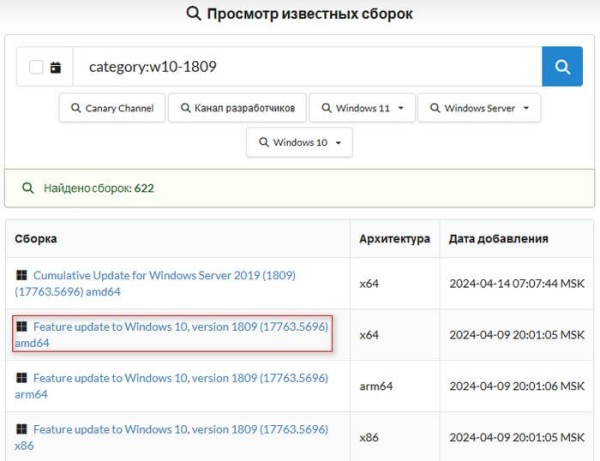
- На следующей странице в опции «Выбор языка» укажите язык установки, а затем нажмите на кнопку «Далее».
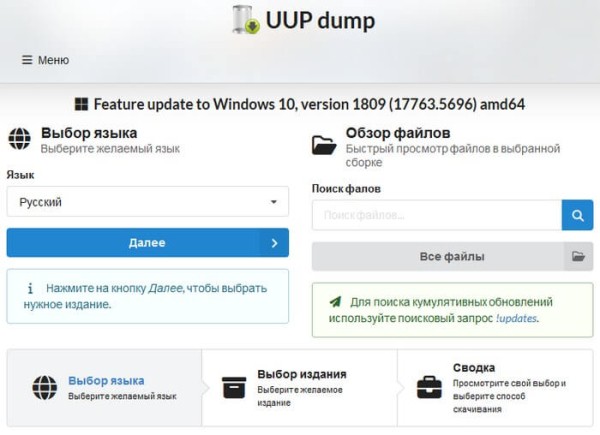
- На новой странице в опции «Выбор издания», установите флажки в выпусках, которые нужно включить в ISO-файл Windows 10, потом щелкните по кнопке «Далее».
По умолчанию предлагаются оба варианта: Windows Home и Windows Pro. Можете выбрать одну из версий или обе версии сразу. Если это необходимо, есть возможность добавить дополнительные издания из таблицы справа. В дальнейшем в процессе установки на компьютер вы можете выбрать нужный выпуск Windows 10, если файл образа системы включает несколько выпусков.
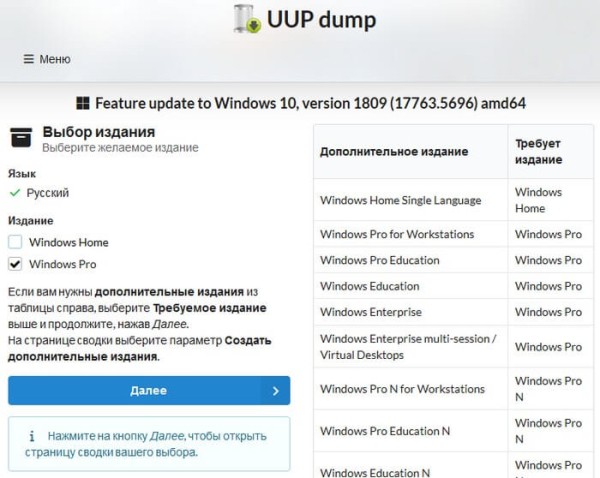
- В окне «Сводка для вашего выбора» в настройке «Выберите параметры скачивания» по умолчанию установлены флажки в опциях «Скачать и преобразовать в ISO» и «Включить обновления (Только с преобразованием Windows)». При необходимости можете активировать некоторые другие параметры.
- Нажмите кнопку «Создать пакет для скачивания», чтобы сохранить файлы на своем устройстве.
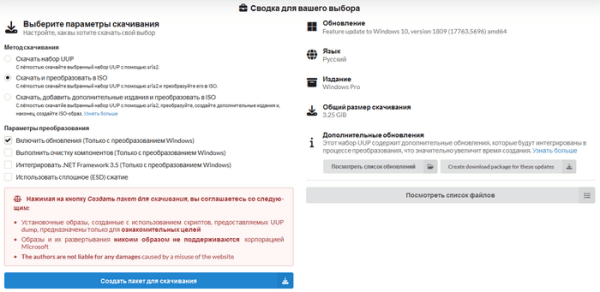
- Распакуйте ZIP-папку средством системы, нажав в контекстном меню «Извлечь все».
- Щелкните правой кнопкой мыши по командному файлу сценария «uup_download_windows.cmd», а в контекстном меню выберите «Запуск от имени администратора».
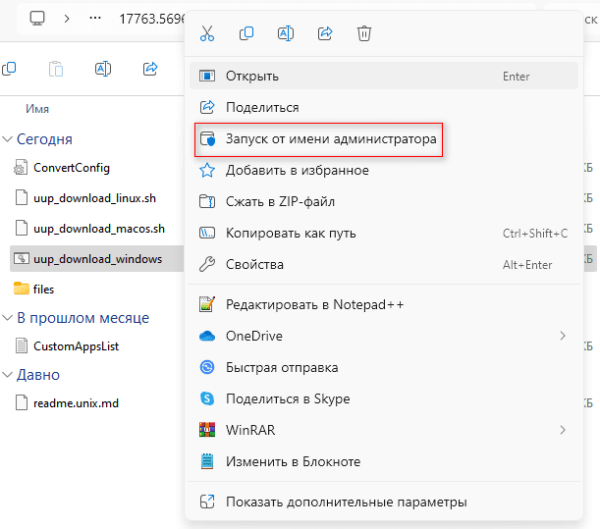
- Откроется окно командной строки, в которой отображается прогресс скачивания UUP пакетов, а затем создания ISO-образа Windows.
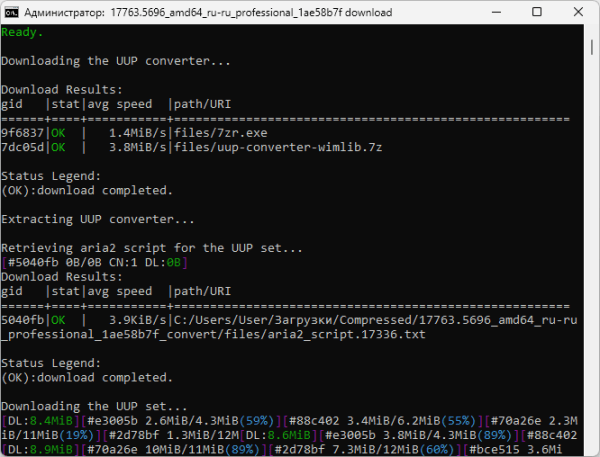
- Вам следует дождаться окончания этого процесса, который занимает некоторое время.
- В завершение вы увидите надпись «Finished», после этого нажмите на клавишу «0» для выхода из интерпретатора командной строки.
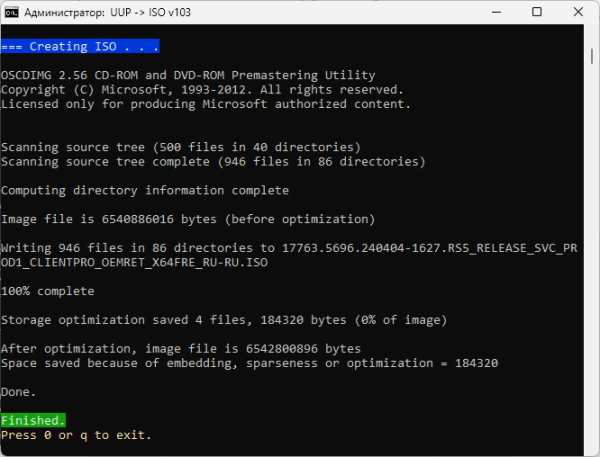
- После выполнения этих шагов ISO-файл старой версии Windows 10 будет сохранен в папке, из которой вы запустили сценарий UUP Dump.
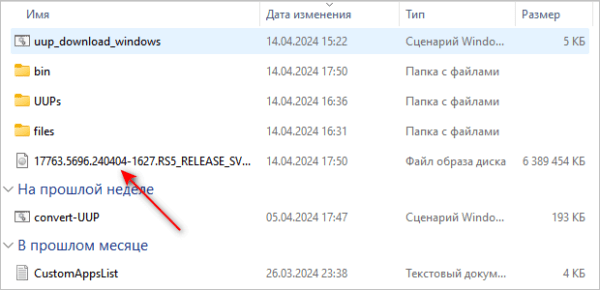
Файл образа системы запишите на флешку, чтобы использовать загрузочный носитель для установки Windows 10 на свой компьютер. Можно использовать другой вариант — монтирование образа с помощью Проводника для установки Windows с рабочего стола. После подключения вам достаточно будет запустить файл «Setup», чтобы начать установку операционной системы.
Вы также можете воспользоваться торрент-трекерами, на которых можно скачать различные версии Windows 10. Но, эти действия вы совершаете на свой страх и риск. Мы советуем вам выбирать там оригинальные сборки, чтобы скачать ISO-файл на свой ПК.
Выводы статьи
В некоторых ситуациях пользователю может потребоваться предыдущая версия операционной системы Windows 10, если текущая вам не подходит по разным причинам. Для установки ОС на компьютер необходим файл образа диска в формате ISO, который затем нужно записать на загрузочный носитель.
Сначала вам нужно скачать старую версию Windows 10 в виде ISO-файла. Выполнить эту операцию можно несколькими методами с помощью инструментов MediaCreationTool.bat и UUP Dump, об использовании которых мы рассказали в этой статье.
Как скачать старую версию Windows 10 (видео)